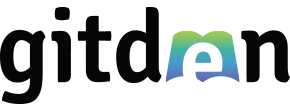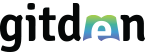- 방법
- 도구막대의 [TTS] 아이콘 탭(tap)
- [TTS] 도구막대의 끝내기, 멈추기, 옵션 아이콘 탭(tab)
- 스크린샷
- 도구막대의 [TTS] 아이콘 탭:
 아이콘을 탭하면, 현재 페이지의 내용부터 소리내어 읽기 시작하며,
아이콘을 탭하면, 현재 페이지의 내용부터 소리내어 읽기 시작하며,
도구막대가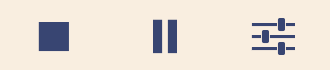 끝내기, 멈추기, 옵션 아이콘으로 바뀝니다.
끝내기, 멈추기, 옵션 아이콘으로 바뀝니다.
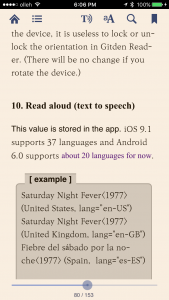
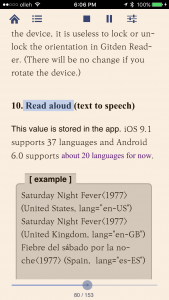
- 다른 곳 탭: 읽는 도중에 본문의 다른 곳을 탭하면, 탭한 곳의 내용부터 읽기 시작합니다.
본문 좌우 여백을 탭하면 이전/다음 페이지로 이동하지만, 읽고 있는 위치는 바뀌지 않습니다.
- 미세조절 창: 옵션 아이콘을 누르면, 끝내기, 멈추기, 읽는 페이지로 이동(jump), 설정 초기화(reset);
소리높이(pitch) 조절, 속도(speed) 조절할 수 있는 창이 나타납니다.
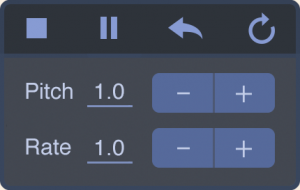
pitch는 소리높이를 조절하며, rate는 소리의 속도를 조절합니다. - 미세조절 창 닫기: 조절 창이 열렸을 때 본문을 탭하면, 조절 창만 닫고 읽기는 계속됩니다.
- 읽고 있는 페이지로 이동 아이콘: 읽는 도중에 다른 페이지로 이동할 수 있으므로, 점프 아이콘을 탭하면 읽고 있는 페이지로 이동합니다.
- 현재 페이지 끝까지 다 읽고 나면, 다음 페이지로 이동합니다.
- 소리내어 읽을 언어 설정(2015년 11월 18일)
- .opf 파일의 언어 설정을 따라갑니다.
<dc:language>en-US</dc:language> ⇒ 미국 영어로 읽기
같은 방법으로, en-GB ⇒ 영국 영어, ko-KR ⇒ 한국어, ja-JP ⇒ 일본어, zh-CN ⇒ 중국어,zh-TW ⇒ 대만어 …
- 각 HTML 파일의 언어 설정을 따라갑니다.
<html xmlns=”http://www.w3.org/1999/xhtml” lang=”en-US”> 또는
<html xmlns=”http://www.w3.org/1999/xhtml” xml:lang=”en-US”>
HTML 파일에 언어 설정이 없으면, .opf 파일의 언어 설정대로 읽습니다.
- 각 HTML 태그의 언어 설정을 따라갑니다.
<div lang=”en-US”>Saturday Night Fever</div> ⇒ 영어로 읽고,
<div lang=”ko-KR”>토요일 밤의 열기</div> ⇒ 한국어로 읽음.
즉, 외국어 회화 학습 책을 작성할 때 요긴하게 쓸 수 있을 것입니다.HTML 태그에 언어 설정이 없으면, HTML 파일이나 .opf 파일의 언어 설정대로 읽습니다.
- EPUB 파일 안의 어느 곳에도 언어 설정이 없으면, 사용하는 기기의 언어 설정대로 읽습니다.
따라서 EPUB 2든 EPUB 3든 상관없이 EPUB으로 된 전자책이라면, 깃든 리더의 TTS 기능으로 소리내어 읽기가 됩니다.
⇒ 소리내어 읽기 동영상 데모 보기
- 주의 사항
- 아직 지원하지 않는 언어들은 아무런 소리를 내지 않고 건너뜁니다. 즉,
iOS는 7.0판부터 추가된 기능이며, iOS 9.1에서는 37개 언어를 지원하며,
안드로이드는 4.0.3판부터 추가된 기능이며, 안드로이드 6.0에서는 20개 언어를 지원합니다.
안드로이드에서는 Play Store에서 별도로 판매하는 TTS 앱(또는 무료 기능 시험판)을 설치하면 더 좋은 음성으로 들을 수도 있고, 20개국 이외의 언어들도 소리내여 읽기를 이용할 수 있습니다.
하지만, iOS에서는 고음질 음성이나 추가 언어를 지원하려면, 애플이 iOS에 추가하거나 저희가 앱내 구매 형태로 깃든 리더에 추가해야만 이용할 수 있는 구조입니다.
- [설정 – 깃든 리더]에서 이 옵션을 끄면, 도구 막대에 TTS 재생 아이콘이 표시되지 않습니다.

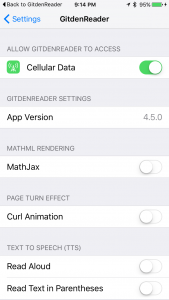
- [설정 – 깃든 리더]에서 소리내어 읽기 옵션이 켜져 있으면, 가변판형 책(flowing book)에 미디어 오버레이가 포함되어 있어도 미디어 오버레이 재생 아이콘이 표시되지 않습니다. 소리내어 읽기 옵션을 끄면, 미디어 오버레이 재생 아이콘이 표시됩니다.
[참고] 가변판형 책(reflow books)에 미디어 오버레이를 재생하는 화면:
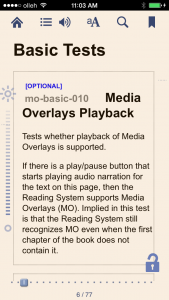
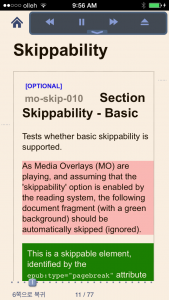
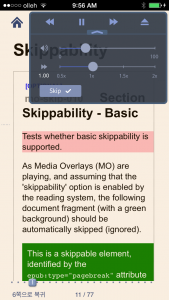
* iOS용 4.5판과, 안드로이드용 4.5판부터 TTS 기능이 적용되어 있습니다.